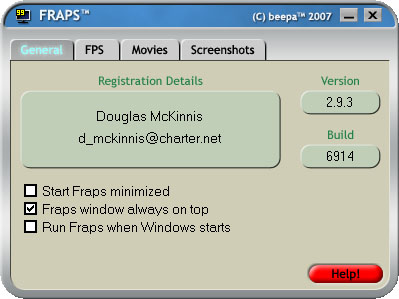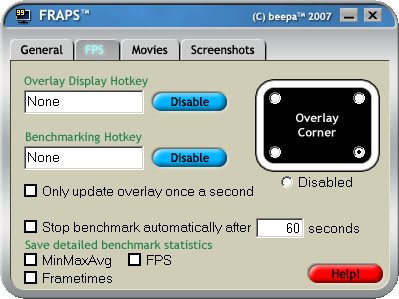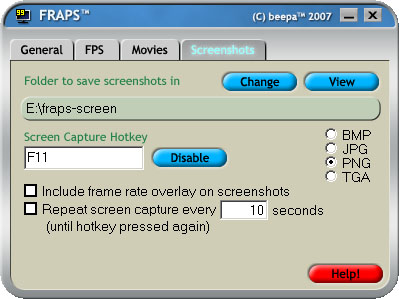Как сделать скрин в скайриме
Скачать скриншоты из игры Скайрим
Скайрим можно смело отнести к одной из самых красивых современных игр, поэтому многим нравится заниматься созданием скриншотов этого великолепного мира. Сделать скриншоты Скайрим довольно просто: нужно во время игры нажать на клавишу PrintScreen и если изображения не сохраняются в папке с игрой автоматически, то вы можете свернуть игру, открыть любой графический редактор (к примеру, стандартный Paint), нажать Ctrl+V и сохранить полученную картинку в необходимом вам формате.
Как сделать скриншот в Скайриме
По умолчанию функция для создания скриншотов в игре отключена. Для ее активации нужно открыть конфигурационный файл Skyrim.ini (который, как правило, располагается по пути Мои документыМои игрыSkyrim) и проверить параметр bAllowScreenShot=1.
Если такая строка вовсе отсутствует в файле, вам нужно будет прописать ее самостоятельно, после чего необходимо сохранить изменения и запустить игру. Теперь во время снятия скриншота в Skyrim с помощью клавиши PrintScreen должно появиться сообщение о том, что изображение ScreenShot1.bmp успешно сохранено.
Скриншоты сохраняются в корневой папке игры в довольно формате bmp. Такой тяжелый формат многих не устраивает и существует два варианта решения этой проблемы:
1. Преобразовать изображение в сжатые форматы (jpeg, jpg) при помощи графических редакторов (Paint, Photoshop, ACDSee).
2. Делать скриншоты сразу в формате jpg и png с помощью дополнительного софта, например, с помощью специальной программы Fraps. Установив ее, вы сможете выбрать в какую папку нужно сохранять скриншоты, с помощью какой кнопки делать снимок экрана, отключить, включить и настроить отображение FPS в самой игре. Сначала необходимо запустить Fraps, а затем саму игру, ну а дальше вы сами поймете, как сделать скриншот в Скайриме.
Skyrim как делать скриншоты
Мне очень много присылают самых разных скриншотов, в частности для Хроник и рассказов игроков, и практика показывает, что почти никто не знает, как делать скриншоты в Скайриме по нормальному.
Напомню, что «по умолчанию» скриншоты делаются кнопкой «Print Screen», при этом игра на 1-2 секунды подвисает, а скриншот делается в жутко «тяжелом» формате BMP.
И мало того, сделанный скриншот нужно еще найти…
Делаем скриншоты правильно
В тоже время, делать скриншоты в легком формате JPG, или качественном PNG, без зависаний, и в ту папку, что нужно вам проще простого.
Для этого нужно скачать и установить простую программу Fraps (по ссылке можно скачать уже зарегистрированную версию с нашего сайта).
Инструкция
Запускаем программу и видим такое окошко:
Начнем со вкладки FPS (количество кадров в секунду). По умолчанию, после запуска Фрапса параллельно с игрой, он будет показывать ваше FPS в игре (удобно ориентироваться на сколько ваш компьютер тянет игру).
Можно или указать в каком углу монитора будет показываться FPS (у меня это правый нижкий угол), или отключить (Disabled) вовсе.
Дальше, переходим на вкладку Screenshots:
Нажав на Change можно выбрать папку, куда будут сохраняться скриншоты (по умолчанию это C:\Fraps\ ), а так же клавишу, на которую они будут делаться (в моем случае это F11), и, главное укажите формат скриншотов:
Рекомендую ключать Fraps перед каждым запуском игры.
С этой же программой можно снимать видео в игре (вкладка Movies), с настройками разобраться не трудно. Вот скриншот моих настроек: